使用CSS浮动布局实现图片画廊,通过设置float: left使图片并排排列并自动换行形成网格。1. 基本结构为容器包裹多个img元素;2. 为img设置宽度、外边距和float属性,确保每行显示合理数量图片;3. 使用overflow: hidden或伪元素清除浮动,防止父容器高度塌陷;4. 通过媒体查询调整不同屏幕下的图片宽度,实现响应式效果。该方法兼容旧项目,但现代布局推荐使用Flexbox或Grid。
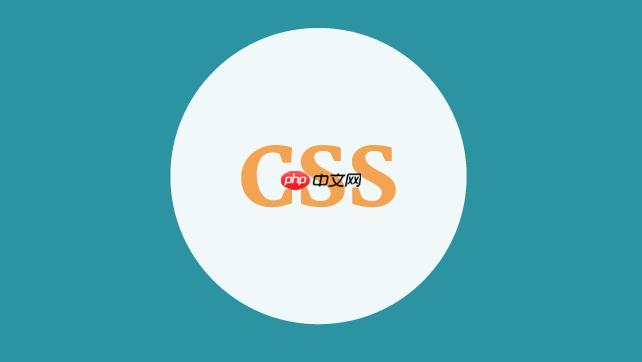
使用CSS浮动布局实现图片画廊,主要是通过让多个图片元素并排排列,并在容器中自动换行来形成整齐的网格效果。虽然现代布局更推荐使用Flexbox或Grid,但理解浮动布局仍有助于兼容旧项目或特定场景。
图片画廊通常由一个外层容器包裹多个图片项:
<div class="gallery"> <img src="image1.jpg" alt="图片1"> <img src="image2.jpg" alt="图片2"> <img src="image3.jpg" alt="图片3"> <img src="image4.jpg" alt="图片4"> <img src="image5.jpg" alt="图片5"> <img src="image6.jpg" alt="图片6"> </div>
为每张图片设置固定宽度,并使用float: left使其从左向右依次排列:
.gallery {
width: 100%;
overflow: hidden; /* 清除浮动影响 */
}
<p>.gallery img {
width: 30%; /<em> 每行最多显示3张图 </em>/
margin: 1.5%;
float: left;
border-radius: 8px;
}</p>这里设置宽度为30%加上左右margin 1.5%,确保一行三张图不会超出容器。margin也起到间距作用。
立即学习“前端免费学习笔记(深入)”;
由于图片浮动后脱离文档流,父容器可能高度为0,导致布局错乱。解决方法有:
.gallery::after {
content: "";
display: table;
clear: both;
}
为了让画廊在小屏幕上显示更合理,可以使用媒体查询调整图片宽度:
@media (max-width: 768px) {
.gallery img {
width: 46%;
}
}
<p>@media (max-width: 480px) {
.gallery img {
width: 100%;
}
}</p>这样在手机上图片会变成单列堆叠,提升可读性。
基本上就这些。浮动布局实现图片画廊虽然略显过时,但在不需要复杂对齐的场景下依然可用。关键是控制好宽度、间距和清除浮动。如果追求更灵活的布局,建议后续学习Grid或Flexbox方案。
以上就是css浮动布局在图片画廊中如何实现的详细内容,更多请关注php中文网其它相关文章!

每个人都需要一台速度更快、更稳定的 PC。随着时间的推移,垃圾文件、旧注册表数据和不必要的后台进程会占用资源并降低性能。幸运的是,许多工具可以让 Windows 保持平稳运行。

Copyright 2014-2025 https://www.php.cn/ All Rights Reserved | php.cn | 湘ICP备2023035733号